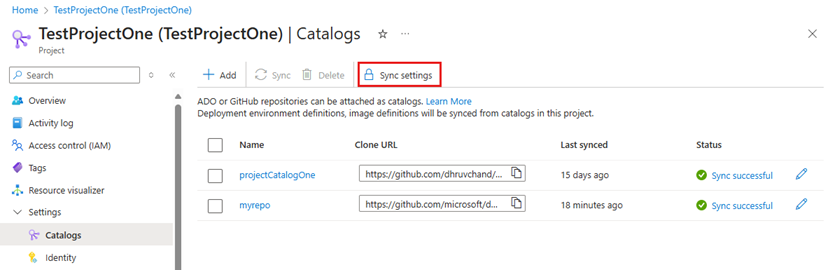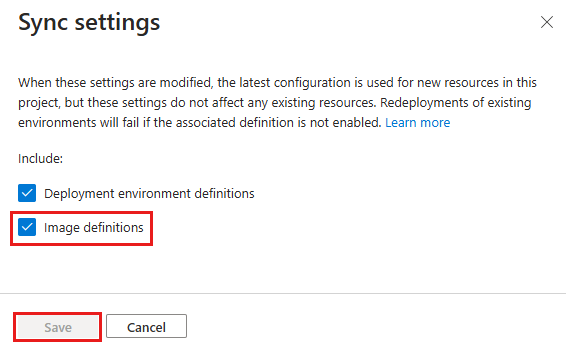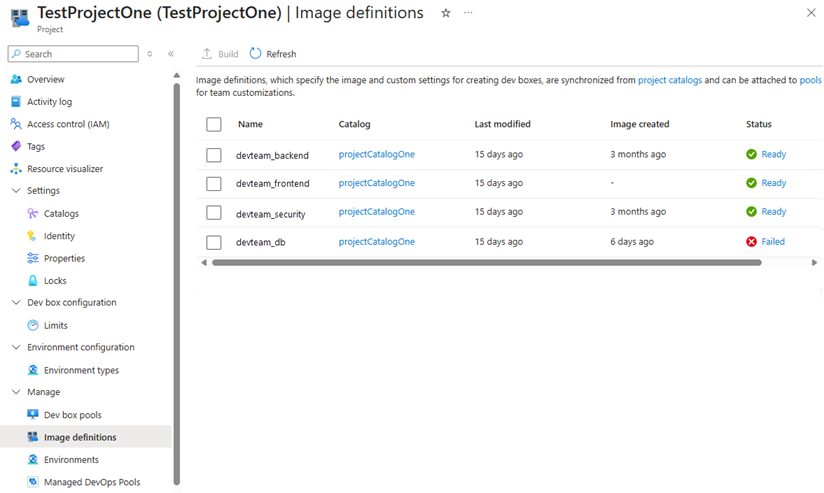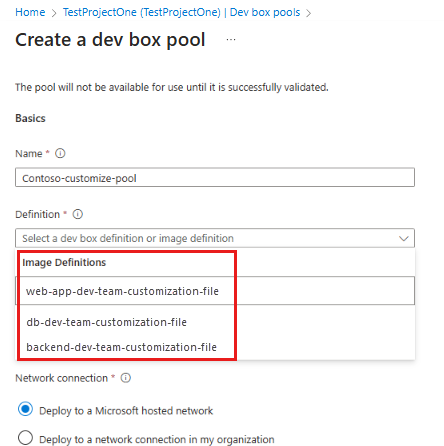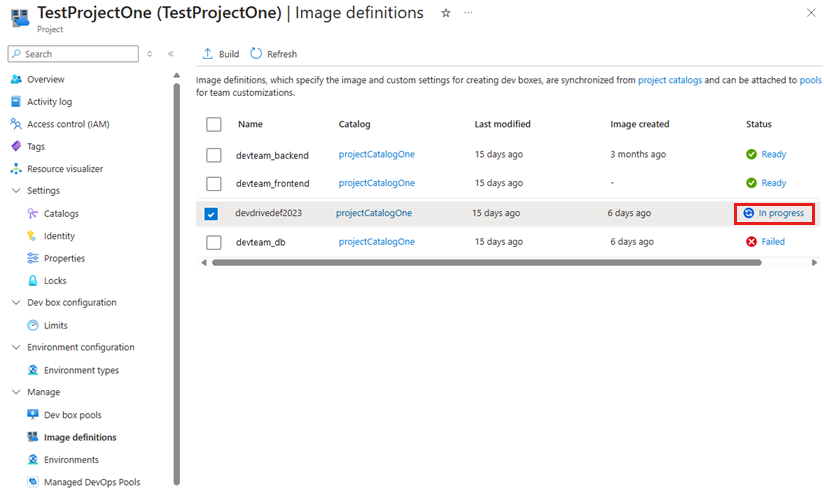Imaging configureren voor Dev Box-teamaanpassingen
Het gebruik van een aanpassingsbestand vereenvoudigt het maken van ontwikkelvakken voor uw team. Met dev box-aanpassingen kunt u een gedeelde teamaanpassing maken door een bestand te maken dat een installatiekopieëndefinitie wordt genoemd. Door een herbruikbare installatiekopie te maken op basis van deze installatiekopiedefinitie worden aanpassingen geoptimaliseerd en bespaart u tijd tijdens het maken van een ontwikkelvak. In dit artikel leert u hoe u een pool configureert voor het gebruik van een installatiekopieëndefinitie en het bouwen van herbruikbare installatiekopieën voor uw ontwikkelteams.
Als u imaging wilt configureren voor aanpassingen van microsoft Dev Box-teams, schakelt u cataloguscatalogussen op projectniveau in en configureert u de instellingen voor catalogussynchronisatie voor het project. Voeg vervolgens een catalogus met een definitiebestand toe aan uw project, configureer een dev box-pool voor het gebruik van een afbeeldingsdefinitie en controleer of de aanpassingen van toepassing zijn op een nieuw ontwikkelvak. Wanneer de aanpassingen correct worden toegepast, kunt u ervoor kiezen om een herbruikbare installatiekopie te maken, waardoor nieuwe ontwikkelvakken sneller worden gemaakt.
Belangrijk
De functie voor aanpassingen van het Dev Box-team is momenteel beschikbaar als preview-versie. Zie de aanvullende gebruiksvoorwaarden voor Microsoft Azure Previews voor meer informatie over de preview-status. In het document worden juridische termen gedefinieerd die van toepassing zijn op Azure-functies die in bèta, in preview of anderszins nog niet beschikbaar zijn voor algemene beschikbaarheid.
Vereisten
U hebt het volgende nodig om de stappen in dit artikel te voltooien:
- Een ontwikkelaarscentrum met een bestaande definitie van een dev box en netwerkverbinding. Als u geen ontwikkelaarscentrum hebt, volgt u de stappen in de quickstart: Microsoft Dev Box configureren om het te maken.
- Een teamaanpassingsbestand dat u wilt gebruiken om een ontwikkelvak te maken. Als u geen aanpassingsbestand hebt, raadpleegt u Een aanpassingsbestand schrijven voor een dev-vak.
Vereiste machtigingen voor het configureren van aanpassingen
Als u de vereiste acties wilt uitvoeren voor het maken en toepassen van aanpassingen op een ontwikkelvak, hebt u de volgende machtigingen nodig:
| Actie | Machtiging/rol |
|---|---|
| Schakel catalogi op projectniveau in voor een ontwikkelaarscentrum. | Platformengineer met schrijftoegang voor het abonnement. |
| Synchronisatie-instellingen voor catalogus inschakelen voor een project. | Platformengineer met schrijftoegang voor het abonnement. |
| Voeg een catalogus toe aan een project. | Machtigingen voor projectbeheerder of inzender voor het project. |
| Maak een aanpassingsbestand. | Geen opgegeven. Iedereen kan een aanpassingsbestand maken. |
| Gebruik de ontwikkelaarsportal om een YAML-bestand te uploaden en toe te passen tijdens het maken van het ontwikkelvak. | Dev Box-gebruiker. |
| Taken toevoegen aan een catalogus. | Machtiging om toe te voegen aan de opslagplaats die als host fungeert voor de catalogus. |
Als u een dev box-pool wilt beheren, hebt u de volgende machtigingen nodig:
| Actie | Machtiging |
|---|---|
| Een dev box-pool maken, verwijderen of bijwerken. | - Machtigingen voor eigenaar of inzender voor een Azure-abonnement of een specifieke resourcegroep.
- DevCenter-projectbeheerdersmachtigingen voor het project. |
Catalogi op projectniveau inschakelen
Als u een catalogus aan een project wilt koppelen, moet u catalogussen op projectniveau inschakelen. Zie Catalogi op projectniveau configureren voor meer informatie.
Synchronisatie-instellingen voor catalogus configureren voor het project
Configureer uw project om definities van installatiekopieën uit de catalogus te synchroniseren. Met deze instelling kunt u de definities van installatiekopieën in de catalogus gebruiken om dev box-pools te maken.
Meld u aan bij het Azure-portaal.
Voer projecten in het zoekvak in. Selecteer Projecten in de lijst met resultaten.
Open het Dev Box-project waarvoor u instellingen voor catalogussynchronisatie wilt configureren.
Selecteer Catalogi.
Selecteer Synchronisatie-instellingen.
Selecteer afbeeldingsdefinities in het deelvenster Synchronisatie-instellingen en selecteer Vervolgens Opslaan.
Een catalogus bijvoegen die het definitiebestand bevat
Voordat u een aanpassingsbestand als afbeeldingsdefinitie kunt gebruiken, moet u een catalogus met het definitiebestand toevoegen aan uw ontwikkelaarscentrum of project. De catalogus kan afkomstig zijn van GitHub of Azure-opslagplaatsen.
Het deelvenster Afbeeldingsdefinities bevat de afbeeldingsdefinities waartoe uw project toegang heeft.
Zie Een catalogus toevoegen en configureren vanuit GitHub of Azure-opslagplaatsen voor meer informatie over het koppelen van catalogi.
Een dev box-pool configureren voor het gebruik van een definitie van een installatiekopieën
Maak aanpassingen beschikbaar voor uw ontwikkelteams door een dev box-pool te configureren voor het gebruik van een aanpassingsbestand (imagedefinition.yaml). Sla het aanpassingsbestand op in een opslagplaats die is gekoppeld aan een catalogus in uw ontwikkelaarscentrum of project. Geef dit bestand op als de definitie van de installatiekopieën voor de pool en de aanpassingen worden toegepast op nieuwe ontwikkelvakken.
In de volgende stappen ziet u hoe u een dev box-pool maakt en een definitie van een installatiekopieën opgeeft:
Meld u aan bij het Azure-portaal.
Voer projecten in het zoekvak in. Selecteer Projecten in de lijst met resultaten.
Open het Dev Box-project waaraan u de nieuwe dev box-pool wilt koppelen.
Selecteer Dev-vakgroepen en selecteer vervolgens Maken.
Voer in het deelvenster Een ontwikkelvakgroep maken de volgende waarden in:
Instelling Weergegeven als Naam Voer een naam in voor de pool. De naam van de pool is zichtbaar voor ontwikkelaars om te selecteren wanneer ze ontwikkelvakken maken. Deze moet uniek zijn binnen een project. Definitie In dit vak worden afbeeldingsdefinities van toegankelijke catalogi en dev box-definities weergegeven. Selecteer een afbeeldingsdefinitiebestand. Netwerkverbinding Selecteer Implementeren in een gehost Microsoft-netwerk of gebruik een bestaande netwerkverbinding. Eenmalige aanmelding inschakelen Selecteer Ja als u eenmalige aanmelding wilt inschakelen voor de ontwikkelvakken in deze pool. Eenmalige aanmelding moet zijn geconfigureerd voor de organisatie. Zie Eenmalige aanmelding inschakelen voor dev boxes voor meer informatie. Dev box Creator-bevoegdheden Selecteer Lokale beheerder of Standaardgebruiker. Automatisch stoppen inschakelen Ja is de standaardwaarde. Selecteer Nee om een schema voor automatisch stoppen uit te schakelen. U kunt een schema voor automatisch stoppen configureren nadat de pool is gemaakt. Stoptijd Selecteer een tijd om alle ontwikkelvakken in de pool af te sluiten. Tijdzone Selecteer de tijdzone waarin de stoptijd zich bevindt. Licenties Schakel dit selectievakje in om te bevestigen dat uw organisatie Azure Hybrid Benefit-licenties heeft die u wilt toepassen op de dev-vakken in deze pool. Selecteer Maken.
Controleer of de nieuwe dev box-pool wordt weergegeven in de lijst. Mogelijk moet u het scherm vernieuwen.
Een ontwikkelaarsvak maken met behulp van de ontwikkelaarsportal
Als u wilt controleren of aanpassingen van het afbeeldingsdefinitiebestand worden toegepast, maakt u een ontwikkelaarsvak in de Ontwikkelaarsportal van Microsoft Dev Box. Volg de stappen in quickstart: Een ontwikkelaarsvak maken en er verbinding mee maken met behulp van de Ontwikkelaarsportal van Microsoft Dev Box. Maak vervolgens verbinding met het zojuist gemaakte ontwikkelvak en controleer of de aanpassingen naar verwachting werken.
U kunt wijzigingen aanbrengen in het aanpassingsbestand en een nieuw ontwikkelvak maken om de wijzigingen te testen. Wanneer u tevreden bent dat de aanpassingen juist zijn, kunt u een herbruikbare installatiekopieën bouwen.
Een herbruikbare installatiekopieën bouwen
Als u aanpassingen wilt optimaliseren en een herbruikbare afbeelding voor uw team wilt maken, kunt u de volgende stappen gebruiken om een installatiekopieën te maken vanuit het aanpassingsbestand. Deze installatiekopieën zijn van toepassing op alle ontwikkelvakken die zijn gemaakt op basis van de pool. De DevCenter-service maakt achter de schermen een Dev Box om een installatiekopieën te maken en exporteert de installatiekopieën naar een Azure Compute Gallery in een resourcegroep die wordt beheerd door de DevCenter-service.
Rollen toewijzen aan de DevCenter-service
Als u een installatiekopieën wilt genereren, moet u de DevCenter-service de vereiste rollen toewijzen om een installatiekopieën te publiceren.
Meld u aan bij het Azure-portaal.
Selecteer Resourcegroepen.
Zoek naar de beheerde resourcegroep met de naam DevCenter(yourProjectName)(een willekeurige id).
Navigeer onder die resourcegroep naar Toegangsbeheer en geef de Windows 365- en Project Fidalgo-toepassingen de rollen Inzender voor opslagaccounts, Inzender voor opslagblobgegevens en Lezer.
De installatiekopie bouwen
Selecteer in het deelvenster Afbeeldingsdefinities de installatiekopieën die u wilt bouwen.
Selecteer Build.
Houd de voortgang van de build bij in de kolom Status .
Belangrijk
Wanneer u de definitie van uw installatiekopieën in een installatiekopieën optimaliseert, wordt er een ontwikkelvak gemaakt om uw aanpassingsbestand uit te voeren en een installatiekopieën te genereren. Tijdens dit proces is dit ontwikkelvak verbonden met een virtueel netwerk dat door Microsoft wordt beheerd. Taken waarvoor toegang tot on-premises resources is vereist, kunnen mislukken.
Wanneer de build is voltooid, gebruikt de dev box-pool automatisch de installatiekopieën voor nieuwe ontwikkelvakken. U hoeft geen extra configuratie uit te voeren om de installatiekopieën toe te wijzen aan de pool. U kunt nu ontwikkelvakken maken vanuit de pool en de aanpassingen worden toegepast op elk ontwikkelvak.